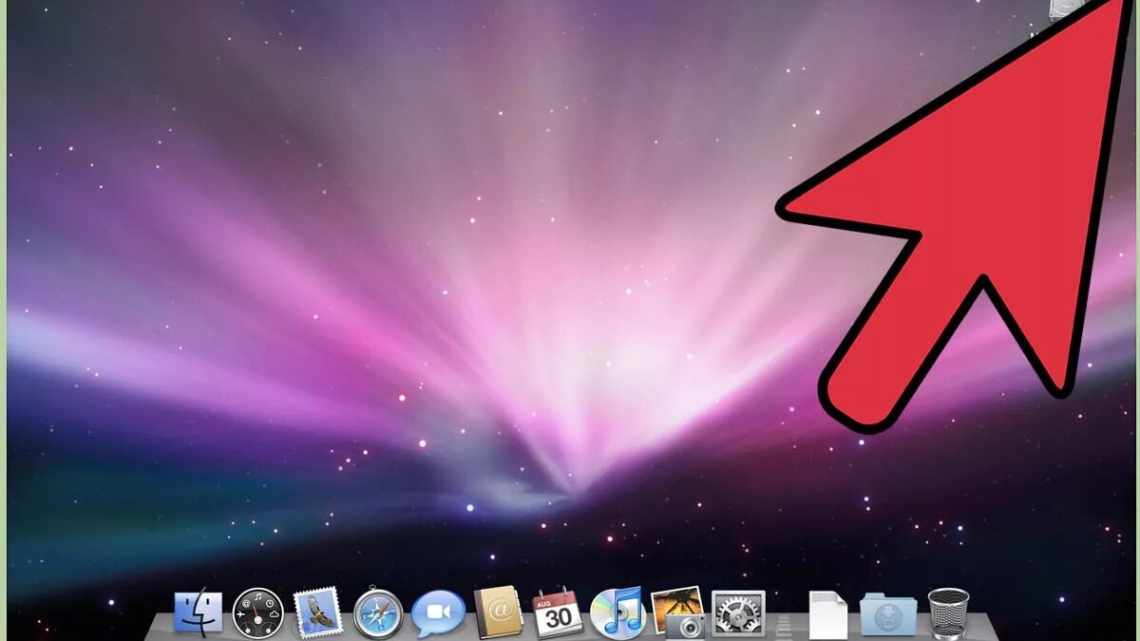Якщо ви або хтось із ваших знайомих нещодавно порожній з Windows на Mac, то звикнути до всіх відмінностей операційних систем буде непросто. Клавіші на клавіатурі, назви параметрів, теки та їх розташування - все це відрізняється у Windows і на Mac.
На щастя, з усім цим вам може сильно допомогти корисна інструкція. Нижче ми розповімо про все, що вам потрібно знати, при переході з Windows на Mac.
Клавіші і комбінації клавіш
Під час переходу з Windows на Mac ви помітите, що клавіші на клавіатурах різняться. Разом з клавішами різняться і поєднання клавіш.
Наприклад, клавішу ALT замінила клавіша Command, а клавішу Windows - клавіша Option. Клавіші Control і Function (Fn) помінялися місцями.
Alt + Tab > Command + Tab: перемикання між відкритими програмами.
Alt + Tab > Command + ` : перемикання між вікнами однієї програми.
Якщо у вас є трекпад, ви можете вибрати і затиснути програму в Доці, щоб розгорнути відкриті вікна програми. За допомогою клавіші Tab можна перейти до іншої програми.
Ctrl + A > Command + A: вибрати все.
Ctrl + C и Ctrl + V > Command + C и Command + V: копіювати/вставити.
Клавіша Command використовується як клавіша Ctrl і для інших комбінацій, на зразок Ctrl + S для збереження і Ctrl + N для створення нового документа. На Mac для цього використовуються поєднання Command + S і Command + N.
Натисніть клавішу Option і клацніть, щоб відкрити меню з параметрами. Це замінює клацання правою кнопкою миші.
Назви параметрів і їх розташування
Вікна програм > Finder: Виберіть Finder в Доці.
Панель завдань > Dock (Док): Внизу екрана відображаються запущені програми, які можна закріпити.
Панель керування > Системні параметри: На панелі меню зверху виберіть значок Apple > Системні параметри.
Керування комп'ютером > Інформація про систему: На панелі меню виберіть піктограму Apple > Про це Mac.
Менеджер завдань > Моніторинг системи: Відкрийте Finder і натисніть «Перехід» > «Утиліти» > «Моніторинг системи».
Командний рядок > Термінал: У Finder натисніть «Перехід» > «Утиліти» > «Термінал».
Мій комп'ютер > Комп'ютер: Відкрийте Finder і натисніть «Перехід» > «Комп'ютер».
Пошук > Spotlight: Натисніть кнопку Spotlight на панелі меню або скористайтеся комбінацією Command + Пробіл.
Кошик: Знаходиться в Доці.
Програми
Вікна програм: У Windows можна згорнути вікно, розгорнути та закрити за допомогою кнопок у верхньому правому куті вікна. На Mac ці кнопки знаходяться в лівому верхньому куті вікна.
Програми: У Windows є меню Пуск і гаджети. На Mac є Launchpad (кнопка в Доці) і Dashboard (проведіть по трекпаду вгору трьома пальцями і виберіть Dashboard).